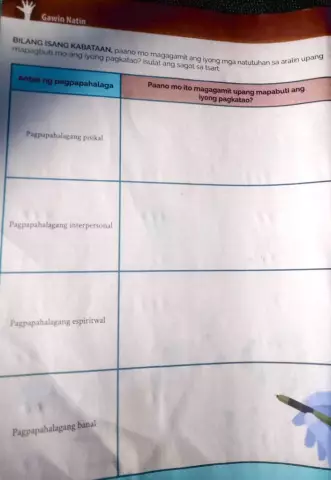Maraming mga gumagamit, lalo na ang mga nagsisimula, ay madalas na nagreklamo tungkol sa mabagal na pagganap ng kanilang computer. At marami sa kanila ang hindi alam na sila mismo ang may kasalanan sa kanilang mga problema sa computer. Mas madaling sabihin na ang isang computer ay luma na, o ang computer na ito ay mahina para sa isang bagong operating system. Ang solusyon sa problemang ito ay i-set up nang tama ang iyong computer.
Panuto
Hakbang 1
Tanggalin ang mga hindi kinakailangang folder, mga shortcut, larawan, atbp. sa iyong computer desktop. Ang lahat ng mga larawang ito, ang mga shortcut ay tumatagal ng isang tiyak na halaga ng memorya ng iyong computer. Lalo na ang background sa desktop ay tumatagal ng maraming puwang.
Hakbang 2
Kung binawasan mo ang pag-render ng kulay, mapapansin mong mabawasan ang pag-load sa graphics subsystem ng iyong computer. Ang rendition ng kulay ay nababagay sa mga katangian ng screen. Mula sa menu ng konteksto, piliin ang Katamtaman sa tab na Kalidad ng Kulay.
Hakbang 3
Maraming mga gumagamit ang nag-iiwan ng mga default na setting ng interface ng gumagamit kapag bumibili. Iyon ay, mula nang mai-set up sila sa tindahan. At sa tindahan, walang makakaabala sa pinakamainam na mga setting. Pumunta sa "System Properties" - tab na "Advanced". Hanapin ang seksyon na "Pagganap". Sa seksyong ito, itakda ang mga setting dahil maginhawa para sa iyo.
Hakbang 4
Kapag naglo-load ng operating system, ang mga awtomatikong na-load na mga programa ay naiimpluwensyahan. Ang ilan sa mga ito, at na makagambala lamang sa pangkalahatang gawain. Upang magawa ito, pumunta sa Start menu, pagkatapos - Lahat ng Mga Programa - Startup. Alisin ang anumang mga hindi kinakailangang mga shortcut.
Hakbang 5
Gayundin, maraming mapagkukunan ang natupok ng mga serbisyo na na-load sa bawat boot ng operating system. Bilang default, maraming mga serbisyo ang muling kalabisan. At ang ilan ay nakakasama pa sa maraming mga ordinaryong gumagamit. Halimbawa, isang serbisyo sa pag-encrypt. Maraming tao ang nawala sa kanilang data habang ginagamit ang serbisyong ito, hindi sinasadyang na-encrypt ang kanilang data at pagkatapos ay muling i-install ang system.
Hakbang 6
Sa mga setting ng BIOS, maaari mong hindi paganahin ang paunang boot mula sa floppy drive o drive. Pagkatapos ang computer ay mag-boot ng kaunti. Sa ilang mga kaso, mapapansin ito nang walang isang stopwatch.
Hakbang 7
Linisin ang iyong hard drive, na isang system drive. Lalo na tanggalin ang lahat ng mga file na may extension na tmp. Ito ang pansamantalang mga file ng Windows na higit na masikip ang system sa paglipas ng panahon.